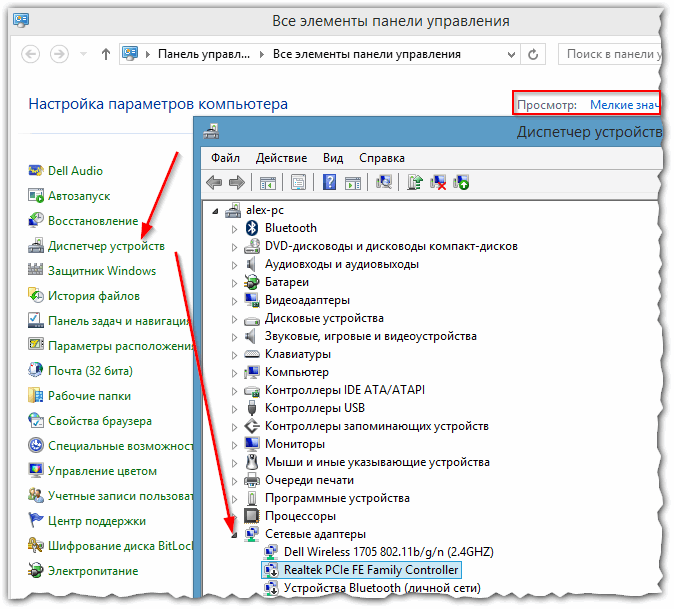ar fi foarte foarte plictisitor, fără a tot felul de erori Windows, poate?!
Pe unul dintre ei nu fac eu, nu, da si fata. esență eroare de următoarele: a pierdut accesul la rețea și în tava de sistem lângă ceas, mesajul „rețea neidentificat, fără acces la internet“ ... Cel mai adesea, se pare, atunci când alunecarea (sau modificate) setările de rețea: de exemplu, dacă modificați setările de la ISP sau de upgrade (reinstalați) Windows și altele.
Pentru a corecta această eroare, de multe ori trebuie doar pentru a seta setările de conectare corecte (IP, masca și gateway implicit). Dar primele lucruri mai întâi ...
Cum de a repara eroarea „rețea neidentificat, fără acces la Internet“ - pas cu pas recomandări
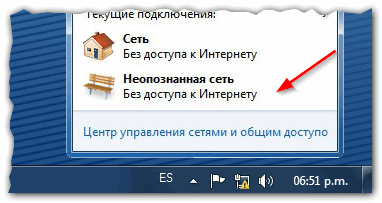
Are furnizorul au modificat setările pentru a accesa rețeaua? Aceasta este prima întrebare pe care aș recomanda să întreb ISP-ul atunci când sunteți în ajunul:
- nu a instalat o actualizare în Windows (și nu par să indice atunci când acestea sunt stabilite: dacă reporniți Windows);
- nu reinstalați Windows;
- Noi nu a modificat setările de rețea (inclusiv cele care nu sunt folosite diverse „tweakers“);
- nu a schimbat placa de rețea sau router (modem inclus).
1) Verificarea conexiunii de rețea
Trebuie să știți înainte de a configura setările:
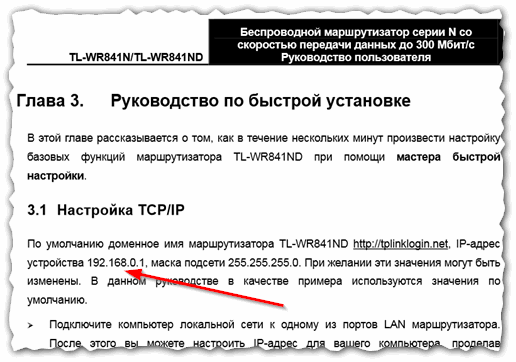
- Pentru a face acest lucru, mergeți la Panoul de control Windows, apoi sub centrul Centrului de rețea și partajare.
- Apoi, du-te la tab-ul „Modificare setări adaptor“, apoi în listă, selectați adaptorul (prin care conexiunea dacă este conectat prin Wi-Fi - conexiunea fără fir, în cazul în care conexiunea prin cablu - Ethernet) și du-te la proprietățile sale (a se vedea fig .. 3).
- Proprietățile adaptor, du-te la proprietățile „Internet Protocol Version 4 (TCP / IPv4)» (vezi. Fig. 3).
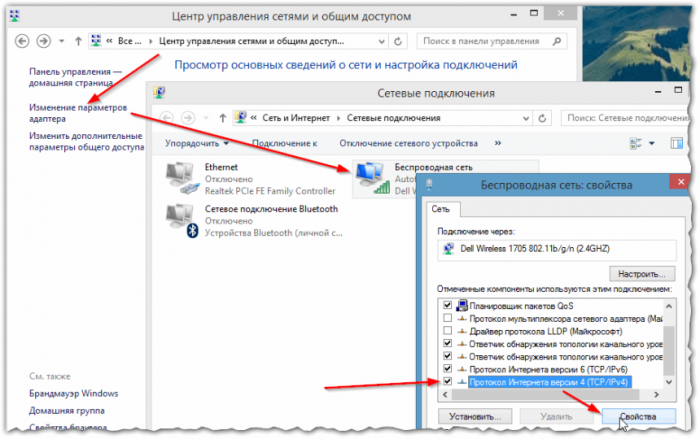
Acum, trebuie să specificați următoarele setări (a se vedea figura 4 ..):
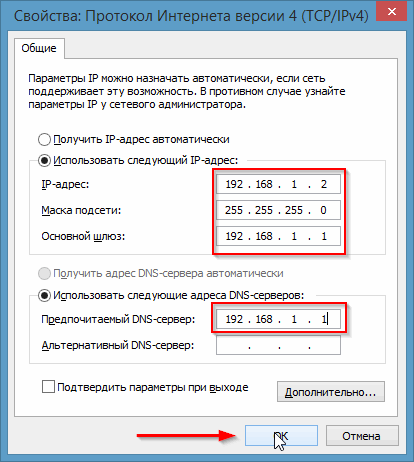
După salvarea setărilor, rețeaua ar trebui să înceapă să lucreze. Dacă nu, este probabil o problemă cu setările ale routerului (ISP).
2) Configurarea router
Cum să introduceți setările routerului:
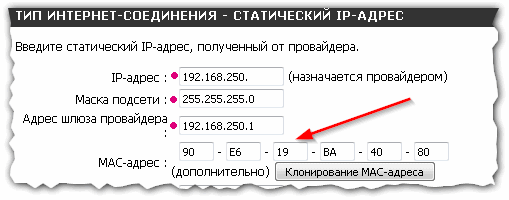
2.2) Configurare IP emitere inițială
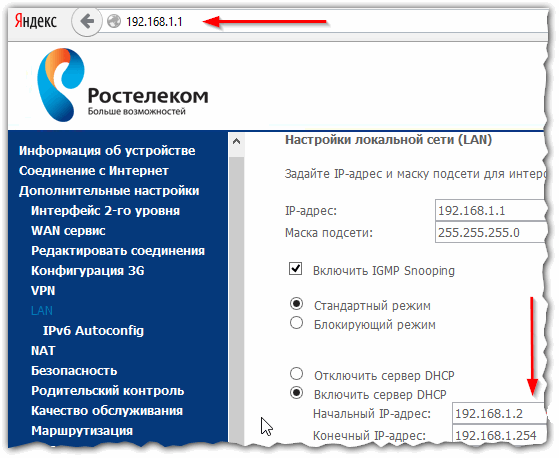
3) Probleme cu driverele ...
În Device Manager pentru a deschide fila „adaptoare de rețea“ și a vedea dacă există dispozitive cu un galben semne de exclamare. Dacă este necesar, actualizați driverul.
- cel mai bun program pentru actualizări de drivere
- cum să actualizați driverul